PowerShell基础教程(3)——Out-* Cmdlet 重定向数据
Windows PowerShell 为您提供了多个用于直接控制数据输出的 cmdlet。这些 cmdlet 具有两个重要的共同特征。
第一,它们通常都将数据转换为某种文本形式。这是因为它们要将数据输出到需要接受文本输入的系统组件。这意味着它们需要以文本形式表示对象。因此,文本格式将与 Windows PowerShell 控制台窗口中所显示的格式相同。
第二,这些 cmdlet 都使用 Windows PowerShell 动词 Out,这是因为它们要将信息从 Windows PowerShell 中发送到其他位置。Out-Host cmdlet 也不例外:主机窗口显示位于 Windows PowerShell 之外。这一特征十分重要,因为从 Windows PowerShell 发出数据时,实际上将删除该数据。如果试图创建将数据分页发送到主机窗口的管道,然后尝试将其格式设置为列表,则会看到此类情况,如下所示:
PS> Get-Process | Out-Host -Paging | Format-List
您可能希望该命令以列表格式来显示进程信息页面。实际上,它将显示默认的表格格式列表:
Handles NPM(K) PM(K) WS(K) VM(M) CPU(s) Id ProcessName
------- ------ ----- ----- ----- ------ -- -----------
101 5 1076 3316 32 0.05 2888 alg
...
618 18 39348 51108 143 211.20 740 explorer
257 8 9752 16828 79 3.02 2560 explorer
...
<SPACE> 下一页;<CR> 下一行;Q 退出
...
Out-Host cmdlet 将数据直接发送到控制台,因此 Format-List 命令将不会收到任何要进行格式设置的输入项。
若要构建此命令的结构,正确方式是将 Out-Host cmdlet 放在管道末尾,如下所示。这样将导致先在列表中设置进程数据的格式,然后再进行分页和显示。
PS> Get-Process | Format-List | Out-Host -Paging
Id : 2888
Handles : 101
CPU : 0.046875
Name :alg
...
Id : 740
Handles : 612
CPU : 211.703125
Name :explorer
Id : 2560
Handles : 257
CPU : 3.015625
Name :explorer
...
<SPACE> 下一页;<CR> 下一行;Q 退出
...
此方式适用于所有 Out cmdlet。Out cmdlet 应始终出现在管道末尾。
<!----><!----><!---->请注意:
所有 Out cmdlet 都以文本形式呈现输出,并使用控制台窗口的有效格式设置(包含行长度限制)进行显示。
对控制台输出进行分页 (Out-Host)
默认情况下,Windows PowerShell 会将数据发送到主机窗口,这与 Out-Host cmdlet 的作用完全相同。正如上文中所述,Out-Host cmdlet 的主要用途是将数据进行分页。例如,以下命令使用 Out-Host 对 Get-Command cmdlet 的输出进行分页:
PS> Get-Command | Out-Host -Paging
也可以使用 more 函数来对数据进行分页。在 Windows PowerShell 中,more 是一个称为 Out-Host -Paging 的函数。以下命令演示了如何使用 more 函数来对 Get-Command 的输出进行分页:
PS> Get-Command | more
如果将一个或多个文件名用作 more 函数的参数,则该函数将读取指定的文件并将其内容分页发送到主机:
PS> more c:\boot.ini
[boot loader]
timeout=5
default=multi(0)disk(0)rdisk(0)partition(1)\WINDOWS
[operating systems]
...
放弃输出 (Out-Null)
Out-Null cmdlet 是专为立即放弃其接收的任何输入而设计的。如果希望放弃作为运行命令的副产品而获得的不需要的数据,则此命令十分有用。键入以下命令后,将不会返回任何输出:
PS> Get-Command | Out-Null
Out-Null cmdlet 不会放弃错误输出。例如,如果输入以下命令,将显示一条消息,通知您 Windows PowerShell 无法识别“Is-NotACommand”:
PS> Get-Command Is-NotACommand | Out-Null
Get-Command :无法将“Is-NotACommand”识别为 cmdlet、函数、可运行程序
或脚本文件。
所在行:1 字符:12
+ Get-Command <<<< Is-NotACommand | Out-Null
打印数据 (Out-Printer)
可以使用 Out-Printer cmdlet 来打印数据。如果未提供打印机名称,则 Out-Printer cmdlet 将使用默认打印机。通过指定打印机的显示名称,您可以使用任何基于 Windows 的打印机。无需指定任何种类的打印机端口映射,甚至无需指定真实的物理打印机。例如,如果安装了 Microsoft Office 文档图像工具,可以通过键入以下命令将数据发送到图像文件:
PS> Get-Command Get-Command | Out-Printer -Name "Microsoft Office Document Image Writer"
保存数据 (Out-File)
通过使用 Out-File cmdlet,可以将输出发送到文件而不是控制台窗口。以下命令行将一个进程列表发送到文件 C:\temp\processlist.txt:
PS> Get-Process | Out-File -FilePath C:\temp\processlist.txt
如果习惯于传统的输出重定向,则使用 Out-File cmdlet 的结果可能与您的预期结果不同。若要了解此命令的行为,您必须了解运行 Out-File cmdlet 的上下文。
默认情况下,Out-File cmdlet 将创建 Unicode 文件。从长远的角度来看,这是最佳的默认值,但这意味着预期使用 ASCII 文件的工具将无法正确处理该默认输出格式。可以使用 Encoding 参数来将默认输出格式更改为 ASCII:
PS> Get-Process | Out-File -FilePath C:\temp\processlist.txt -Encoding ASCII
Out-file 将文件内容的格式设置为与控制台输出的格式一样。这样将导致在大多数情况下输出将像在控制台窗口中一样发生截断。例如,如果运行以下命令:
PS> Get-Command | Out-File -FilePath c:\temp\output.txt
输出将与以下所示类似:
CommandType Name Definition
----------- ---- ----------
Cmdlet Add-Content Add-Content [-Path] <String[...
Cmdlet Add-History Add-History [[-InputObject] ...
...
若要获得不强行进行换行以匹配屏幕宽度的输出,可以使用 Width 参数来指定行宽。由于 Width 是 32 位整数参数,因此其最大值为 2147483647。键入以下命令可以将行宽设置为此最大值:
Get-Command | Out-File -FilePath c:\temp\output.txt -Width 2147483647
文章来源:https://www.toymoban.com/news/detail-470345.html
如果希望按照控制台上所显示的格式对输出进行保存,则 Out-File cmdlet 尤其有用。若要更好地控制输出格式,您需要使用更高级的工具。我们将在下一章介绍这些工具,并提供有关对象操作的一些详细信息。文章来源地址https://www.toymoban.com/news/detail-470345.html
到了这里,关于PowerShell基础教程(3)——Out-* Cmdlet 重定向数据的文章就介绍完了。如果您还想了解更多内容,请在右上角搜索TOY模板网以前的文章或继续浏览下面的相关文章,希望大家以后多多支持TOY模板网!


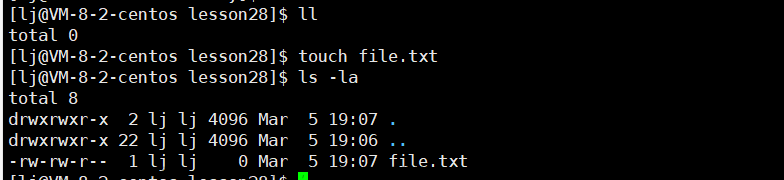




![[Linux]基础IO详解(系统文件I/O接口、文件描述符、理解重定向)](https://imgs.yssmx.com/Uploads/2024/02/662569-1.png)



